
1. 스팀 상점
https://store.steampowered.com/app/38400/Fallout_A_Post_Nuclear_Role_Playing_Game/
2. 참고 사항
- 한글 패치 제작 카페의 설명대로 설치하여도 실행에 문제가 없으나
스팀 연동이 되지 않는 점(플레이 시간 누적 안됨) + 고해상도 패치 적용 간소화를 위해서
설치법을 별도로 작성한다.
- 한글 패치 파일은 카페에서 받으면 되며,
본 블로그의 설치법은 vv오메가1.02 버전 한글 패치를 기준으로 작성한다.
3. 한글 패치
- 다운로드 (제작 카페, vv오메가1.02 기준)
https://cafe.naver.com/fpfallout1/128
- 다운로드 (고해상도 패치, 생략 가능)
4. 설치법
(1) 제작 카페 링크를 타고 들어가, 첨부파일 중 Fallout 1 Korean vvOmega_1.02.7z 파일을 다운받아
임의의 폴더에 압축을 푼다.
(2) 압축을 풀면 FALLOUTW KOREAN.exe 라는 파일이 있는데
이것을 falloutwHR.exe 로 이름을 변경한다.
사용자의 PC설정에 따라 파일 이름 뒤의 확장자명인 .exe가 안보일 수 있는데
.exe 앞의 이름만 변경해주면 되니 신경쓰지 말것.
(변경 전)

(변경 후)

(3) 변경한 파일을 포함한 한글 패치 파일 전부를 스팀의 Fallout 게임 폴더로 복사한다.
경로를 잘 모르겠다면 https://cafe.naver.com/fpfallout1/128 글을 참고한다.
(4) 위 3번까지 진행하고 스팀에서 게임을 바로 실행하면
스팀에 연동된 상태로 플레이 시간이 누적되는 것과 동시에 한글 정상 적용을 확인할 수 있다.
밑의 사진은 직접 한글 패치 적용 후 찍은 스크린샷이다. (인게임 저해상도 640x480)
추가로 인게임 동영상 한글 자막도 보기 위해서
"새 게임=>캐릭터 설정 생략하고 TAKE 클릭=>동영상 esc 눌러 스킵=>게임 시작 화면에서
esc=>설정=>자막=>켜기" 로 변경 후에 게임을 맨 처음부터 재실행한다.
이 상태로 바로 게임을 진행하여도 상관없으나, 1080p 고해상도 플레이를 원할 경우
밑의 5번 단계부터 이어서 진행하도록 한다.

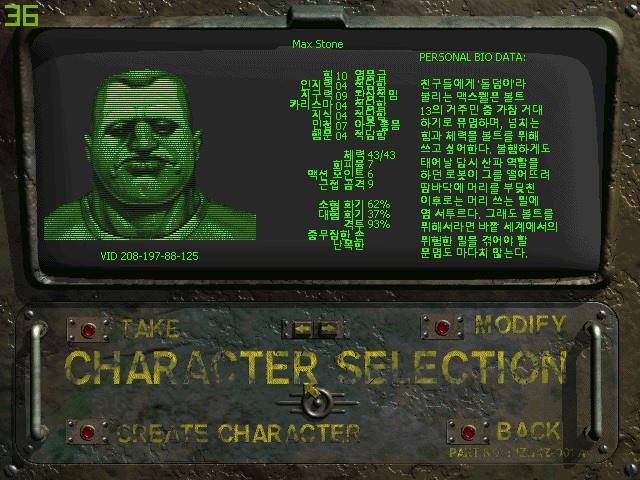


(5) 여기서부터는 고해상도 패치 적용 단계이다.
게임을 종료하고, 본 블로그 게시물에 첨부한 고해상도 패치 파일을 다운받아
임의의 폴더에 압축을 푼다.
(6) 사진과 같은 파일들이 보일 것이고 이 파일들을 모두 스팀의 Fallout 게임 폴더로 복사한다.
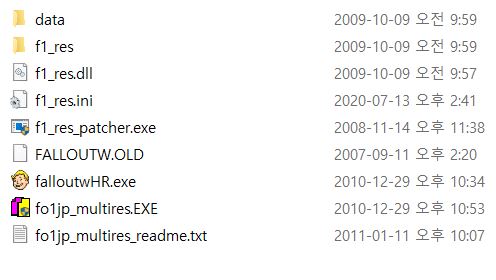
(7) 스팀에서 바로 게임을 실행하면 1024x768 해상도가 적용된 상태로 시작되는데
좀더 높은 해상도로 변경하기 위하여 "메인 메뉴=>설정"으로 들어간다.

(8) "자막=>켜기" 로 설정된것 다시 한번 확인하고
전투 메시지 설정 윗 부분에 조그맣게 "SCAN" 버튼이 있다. 이것을 클릭한다.

(9) 왼쪽 밑의 CUSTOM 부분에 1024X768 로 설정된 해상도 수치가 보일 것이다.
이 수치를 원하는 해상도 수치로 직접 변경한다.
참고로 4K 해상도(3840X2160) 으로도 변경되긴 하지만, 게임을 진행하기에 너무 불편하다.
1080P 해상도인 1920X1080 을 추천한다.
수치를 수정한 뒤에는 "RESTART GAME" 이 아닌, 맨 오른쪽의 "DONE"을 클릭한 뒤
메인 메뉴에서 게임을 종료하고 다시 스팀에서 게임을 재실행한다.
(변경 전)
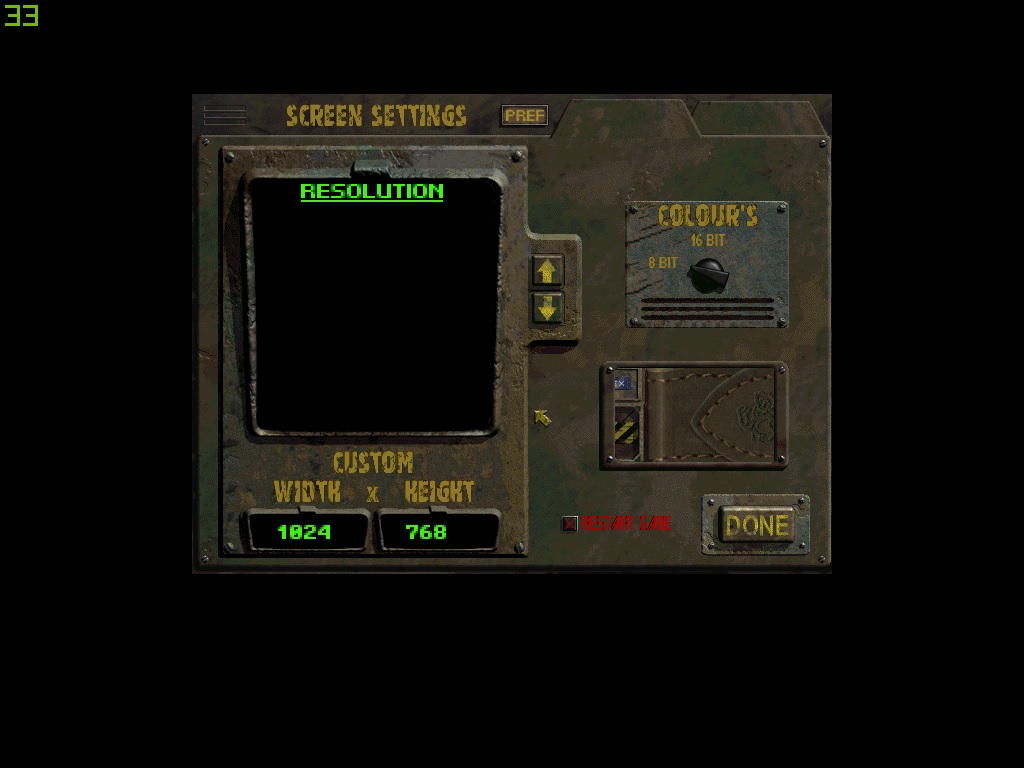
(변경 후)

(10) 재실행하여 변경된 해상도가 (1920X1080) 적용된 스크린샷이다.



'스팀 한글 패치' 카테고리의 다른 글
| 폴아웃 택틱스 (Fallout Tactics: Brotherhood of Steel) (10) | 2020.07.13 |
|---|---|
| 폴아웃 2 (Fallout 2: A Post Nuclear Role Playing Game) (3) | 2020.07.13 |
| 폴아웃 3 GOTY (Fallout 3 : Game of the Year Edition) (75) | 2020.07.13 |
| 데드라이트: 디렉터즈 컷 (Deadlight: Director's Cut) (0) | 2020.07.13 |
| 데드라이트 (Deadlight) (0) | 2020.07.13 |



